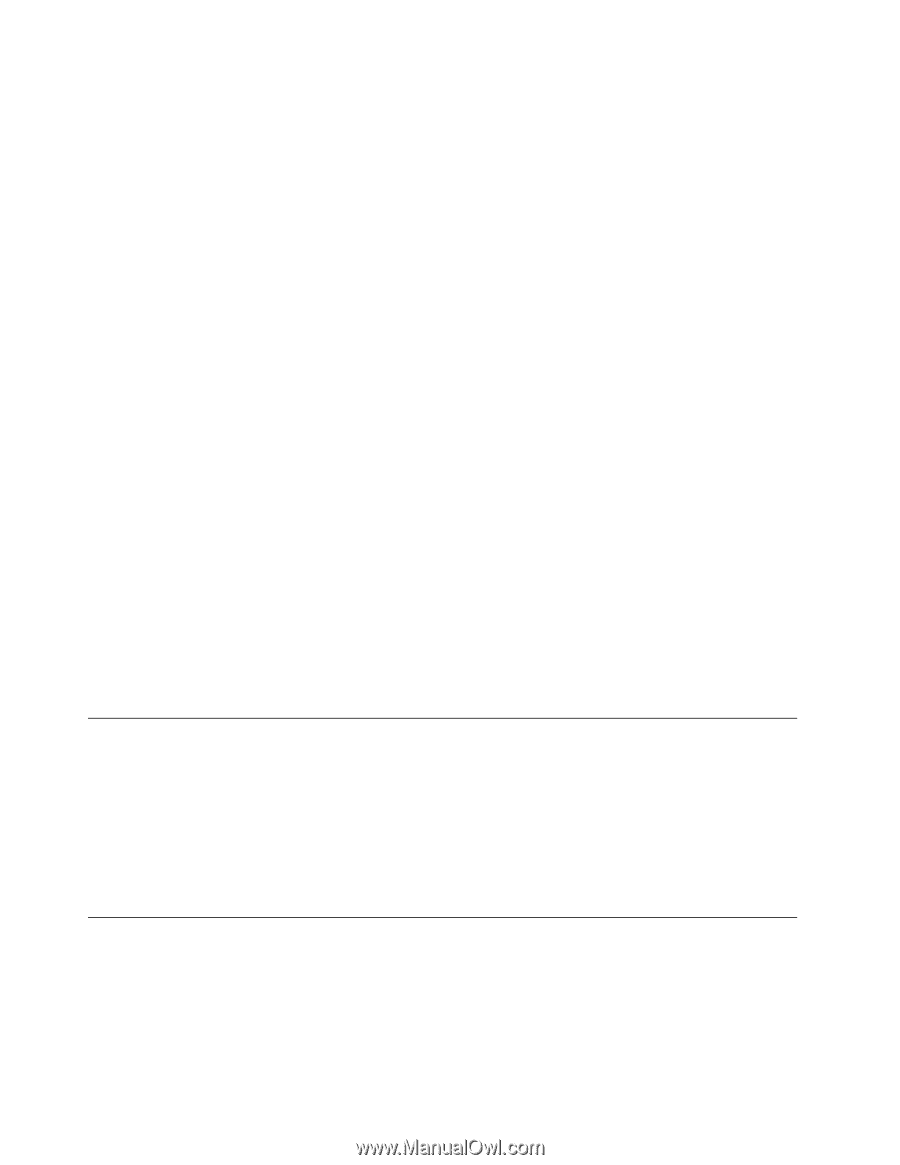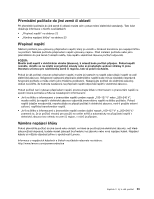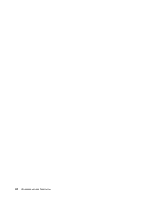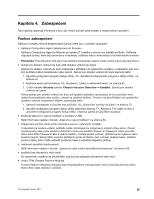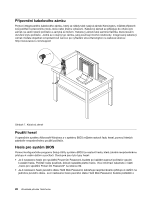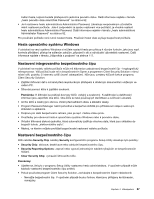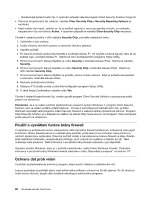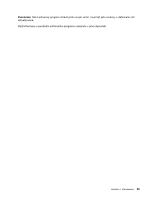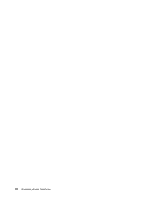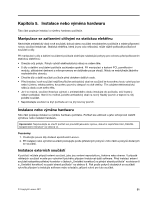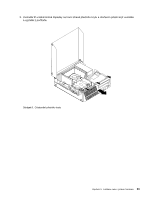Lenovo ThinkCentre M91 (Czech) User guide - Page 42
Použití a vysvětlení funkce brány firewall, Ochrana dat proti virům, Clear Security Chip
 |
View all Lenovo ThinkCentre M91 manuals
Add to My Manuals
Save this manual to your list of manuals |
Page 42 highlights
- Nezakazujte bezpečnostní čip. V opačném případě nebude program Client Security Solution fungovat. • Pokud je bezpečnostní čip zakázán, nabídky Clear Security Chip a Security Reporting Options se nezobrazí. • Když budete čip mazat, ujistěte se, že je počítač vypnutý a znovu jej zapněte až poté, co nastavíte bezpečnostní čip na hodnotu Active. V opačném případě se nabídka Clear Security Chip nezobrazí. Chcete-li nastavit položky v dílčí nabídce Security Chip, proveďte následující kroky: 1. Vytiskněte si tyto pokyny. 2. Uložte všechny otevřené soubory a ukončete všechny aplikace. 3. Vypněte počítač. 4. Po zapnutí počítače opakovaně tiskněte a uvolňujte klávesu F1. Až uslyšíte zvukové signály nebo až se zobrazí logo, uvolněte klávesu F1. Otevře se okno konfiguračního programu Setup Utility. 5. Pomocí kurzorových kláves přejděte na volbu Security a stiskněte klávesu Enter. Otevře se nabídka Security. 6. Pomocí kurzorových kláves přejděte na volbu Security Chip a stiskněte klávesu Enter. Otevře se dílčí nabídka Security Chip. 7. Pomocí kurzorových kláves přejděte na položku, kterou chcete nastavit. Když je požadovaná položka zvýrazněna, stiskněte klávesu Enter. 8. Nastavte požadované položky. 9. Klávesou F10 uložíte změny a ukončíte konfigurační program Setup Utility. 10. V okně Setup Confirmation vyberte volbu Yes. Chcete-li nastavit bezpečnostní čip, musíte spustit program Client Security Solution a postupovat podle pokynů na obrazovce. Poznámka: Je-li ve vašem počítači předinstalován operační systém Windows 7, program Client Security Solution není ve vašem systému předinstalován. Chcete-li nakonfigurovat bezpečnostní čip, je třeba stáhnout nejnovější verzi programu Client Security Solution z webové stránky společnosti Lenovo. Program Client Security Solution je k dispozici ke stažení na adrese http://www.lenovo.com/support. Dále postupujte podle pokynů na obrazovce. Použití a vysvětlení funkce brány firewall V závislosti na požadované úrovni zabezpečení může být brána firewall hardwarová, softwarová nebo jejich kombinací. Brány firewall pracují na základě sady pravidel, podle kterých se rozhodují, která příchozí a odchozí spojení jsou oprávněná. Pokud je počítač dodán s nainstalovanou branou firewall, je lépe chráněn před nástrahami internetu, neoprávněnými přístupy, proti vniknutí do systému a útokům po síti. Také ochraňuje vaše soukromí. Další informace o používání brány firewall naleznete v její nápovědě. Operační systém Windows, který je v počítači nainstalován, nabízí bránu Windows Firewall. Podrobné informace o používání brány Windows Firewall naleznete v části „Nápověda a podpora" na stránce 117. Ochrana dat proti virům V počítači je předinstalován antivirový program, který slouží k detekci a odstraňování virů. Lenovo poskytuje na počítači plnou verzi antivirového softwaru s licencí na 30 dní zdarma. Po 30 dnech je nutné licenci obnovit, abyste dále dostávali aktualizace antivirového programu. 28 Uživatelská příručka ThinkCentre